Mulți oameni se gândesc astăzi să-și protejeze informațiile. Acest lucru este valabil mai ales pentru utilizatorii de PC. Sistemul de operare Mac OS X este mult mai sigur în ceea ce privește securitatea informațiilor. În plus, nu există încă un virus pentru el. Cu toate acestea, nu ar trebui să neglijăm regulile elementare de securitate.
Mai întâi, trebuie să setați o parolă pentru conturi pentru a preveni scurgerea de informații. Cel mai bine este să creați o parolă dintr-o combinație de litere și numere aleatoare, dar ușor memorată, de exemplu "eHaLdEr061". Această parolă va fi mult mai greu de preluat decât, de exemplu, "2694949" sau "anna1980". Parolele formate din cuvinte obișnuite sunt cel mai adesea selectate cu succes de către intruși printr-o căutare simplă printr-un dicționar dat. De asemenea, în Mac OS X există un instrument numit Password Assistant. Acesta vă permite să evaluați fiabilitatea parolei, precum și să generați o parolă sigură și memorabilă în funcție de criteriile specificate. Este afișat ca un buton mic, cu o pictogramă care afișează cheia. Încercați să deschideți acest program, apoi alegeți tipul de parolă "memorabil" (amintit) și specificați lungimea sa specifică în caractere.
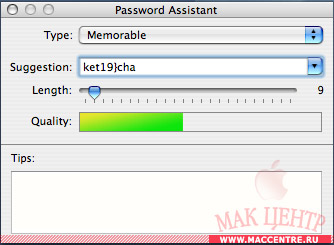
Desigur, probabilitatea ca cineva să vă infiltreze computerul cu servicii publice cu handicap este mic. Cu toate acestea, este mai bine să vă protejați. Vă recomand să opriți toate serviciile de acces de pe panoul de control din secțiunea Partajare. În această secțiune, accesați fila Firewall și activați-o pentru acele servicii activate și utilizate de dvs.
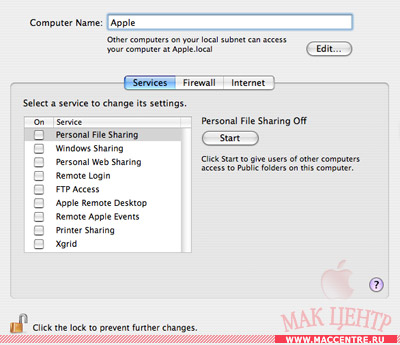
De asemenea, puteți instala antivirusul. Probabil, veți avea imediat o întrebare: "Dacă nu există viruși sub Mac, atunci de ce este necesar?". Antivirus instalat pe Mac, va împiedica răspândirea virușilor PC. De exemplu, prietenul tău, un utilizator de PC, ți-a trimis o scrisoare cu o fotografie. Dar nici nu și-a închipuit că, alături de ea, un alt fișier ascuns cu cod rău intenționat era atașat la scrisoare.
Din moment ce Mac nu va considera chiar un fișier similar ca executabil, atunci nu se va întâmpla nimic teribil cu calculatorul dumneavoastră. Dar dacă decideți să trimiteți această scrisoare unui alt utilizator de PC-uri, atunci pentru el se poate transforma în probleme. Antivirus pentru Mac există tocmai pentru a preveni astfel de situații, adică prin determinarea prezenței unui virus, programul vă semnalează imediat despre el.
Acum, principalul lucru este FileVault. FileVault este o caracteristică a sistemului Mac OS X care vă permite să criptați dosarul de domiciliu folosind cel mai recent algoritm de criptare care utilizează cheia 128-biți pe 128 biți AES-128 (Advanced Encryption Standard with keys on 128-bit). Când porniți FileVault, puteți seta parola Master (Master Password), care va deschide orice cont criptat pe computer. Pentru a instala și a schimba parola Master, desigur, trebuie să aveți drepturi de administrator.
ATENȚIE: Dacă porniți FileVault și uitați parola pentru contul dvs., precum și parola Master, veți pierde informațiile dvs. pentru totdeauna.
Vă recomandăm să utilizați FileVault numai dacă aveți informații confidențiale pe computerul dvs. pe care nimeni altcineva decât ar trebui să le vedeți. În alte cazuri, este mai bine să nu o includeți, deoarece criptarea datelor în timp real duce la o pierdere de performanță, deoarece elimină o parte din resursele libere ale sistemului.
Pentru a nu vă aminti în mod constant parolele în Mac OS X, există un instrument numit keychains, care se traduce literalmente ca "Keychain". Sarcina sa principală este de a vă păstra parolele, destinate aplicațiilor, serverelor, paginilor web. De asemenea, puteți stoca chei criptografice, certificate X509 și chiar informații care nu sunt legate de computer (numere de cărți de credit, diverse alte parole și coduri PIN). Puteți crea "pachete" în diverse scopuri. De exemplu, este convenabil să aveți un "pachet" pentru casă, altul pentru muncă, altul pentru cumpărături online etc.
În plus, vă recomandăm să actualizați sistemul de operare prin Actualizare software (această opțiune este disponibilă direct din meniul Apple) și să instalați cele mai recente actualizări de securitate lansate "Actualizări de securitate" de acolo. După cum arată practica, nu există o protecție ideală. Și Mac OS X nu face excepție. Dar, spre deosebire de multe produse software de la alte companii, inginerii de la Apple sunt primii care găsesc și fixează alunecări în sistemul de operare, ceea ce poate duce la pierderea de informații.
Un aspect important al protejării informațiilor în Mac OS X sunt permisiunile pentru utilizatori de a accesa fișiere și foldere. De exemplu, ca administrator de mașină, puteți să vă protejați informațiile prin simpla impunere a anumitor drepturi de acces. Mac OS X acceptă suprapunerea a două tipuri de permisiuni:
- Permisiunile POSIX (Interfața de sistem de operare portabilă) reprezintă standardul pentru sistemele de operare construite pe UNIX.
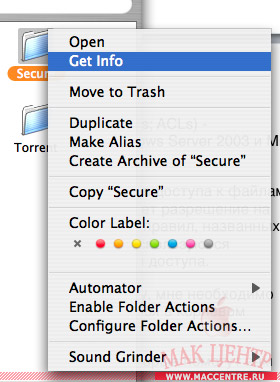
În acest caz, ACL utilizează POSIX în timpul procesului de verificare a drepturilor de acces la fișiere și foldere. Esența procesului este că ACL definește permisiunea de a efectua anumite acțiuni utilizând reguli speciale numite Entries Control Access (ACE).
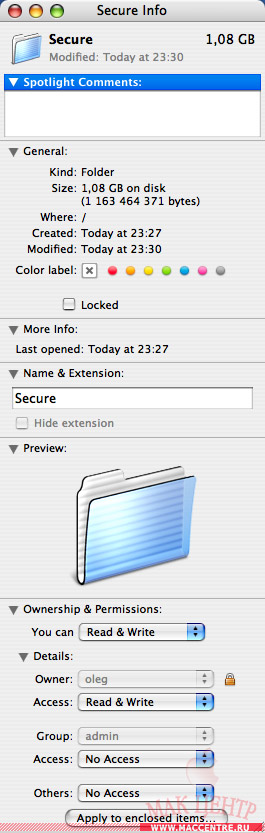
Dacă acestea nu sunt aplicate, atunci permisiunile standard POSIX sunt utilizate pentru a determina autoritatea de acces.
Un mic ghid pentru a lucra cu permisiuni
De exemplu, trebuie să protejez utilizatorii obișnuiți de dosarul securizat localizat în directorul rădăcină al unității hard disk. Pentru a face acest lucru, numim fereastra de informații pentru acest dosar cu elementul de meniu Obțineți informații sau cu comanda rapidă Command + i. Pentru a defini permisiunile pentru acest dosar, trebuie să extindeți grupul Details al elementelor. Are toți parametrii pentru o autorizare flexibilă. În elementul Proprietar, puteți atribui proprietarul acestui dosar sau fișier, adică cel care va avea drepturile definite în lista de acces de mai jos. În clauza grupului, puteți atribui, de asemenea, permisiuni utilizatorilor aparținând grupului specificat. De exemplu, pentru administratori, trebuie doar să selectați grupul de administratori din acest câmp și să setați nivelul de acces de mai jos. Deoarece sarcina noastră este de a proteja acest dosar de oricine altcineva, este suficient să specificați niciun acces pentru toate grupurile de utilizatori, cu excepția proprietarului.
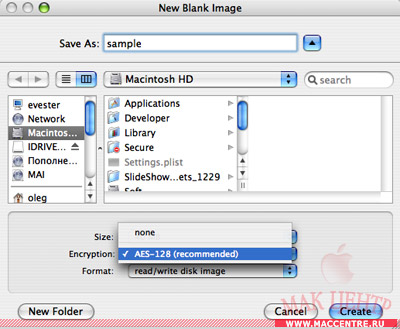
O altă modalitate sigură de a vă proteja informațiile este imaginile criptate ale discurilor DMG. Pentru a le crea, aveți nevoie de o aplicație standard pentru Disk Utility. Acesta este localizat în dosarul Aplicații / Utilitare. Programul oferă o vastă lucrare cu diferite tipuri de discuri și imaginile acestora. Deci, pentru a crea o imagine disc criptată în care să puteți pune informațiile dvs., care ulterior vor fi criptate folosind criptarea AES-128, care, de altfel, este utilizată și de funcția sistemului FileVault, a cărui utilizare a fost descrisă mai sus. Deci, pornind Disk Utility, faceți clic pe butonul New Image. Dacă doriți să plasați imediat un anumit dosar în această imagine, executați pur și simplu comanda Fișier> Nou> Imagine din folder.
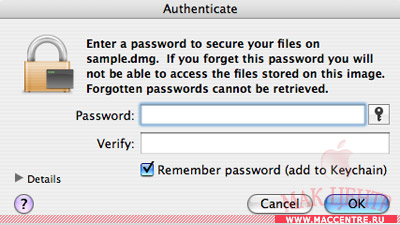
Apoi creați o parolă (cum se face cea mai sigură parolă descrisă la începutul articolului) și introduceți-o din nou pentru a confirma.
ATENȚIE! Dacă vă uitați sau pierdeți parola fără să o salvați în Keychain, nu veți mai putea recupera ulterior și datele dvs. vor fi pierdute definitiv. La problema păstrării parolelor, recomand să fiu tratat nu mai puțin responsabil decât problema creării lor.
După aceasta, veți putea accesa datele dvs. care se află în interiorul acestui fișier numai după ce ați introdus parola.
1) Un fișier vine de la un contact incomprehensibil prin iChat. Utilizatorul îl acceptă.
În nici un caz nu ar trebui să luați fișiere din contacte necunoscute.
3) Utilizatorul primește un avertisment că instalatorul rulează.
Dacă se încearcă deschiderea aplicației când se încearcă deschiderea unui JPEG, acest lucru nu poate fi ignorat. Aici ar trebui să refuzați și să ștergeți fișierul. Dar dacă utilizatorul inteligent merge mai departe, va trebui să facă următorul pas.
4) Pentru a continua instalarea programului, trebuie să introduceți parola de administrator. Abia după aceasta va fi posibilă continuarea acesteia.
La sfârșitul articolului, voi lista principalele puncte care vă vor ajuta să păstrați informațiile dvs. în siguranță:
1) Deconectați întotdeauna din sistem ca utilizator (Deconectați-vă). Acest lucru va opri alți utilizatori care vă pot accesa computerul.
2) Setați parola pentru a ieși din modul de repaus. Opțiunea este inclusă în panoul de control, ceea ce va ajuta și la protejarea informațiilor.
3) Solicitați parole greu de găsit.
5) Creați un alt utilizator fără privilegii de administrator și utilizați-l pentru sarcini obișnuite.
6) Blocați cheia de breloc cu accesul la chei.
7) Încercați să nu utilizați deloc contul Root.
8) Aveți grijă de securitatea parolelor.